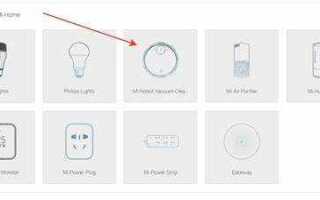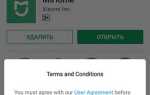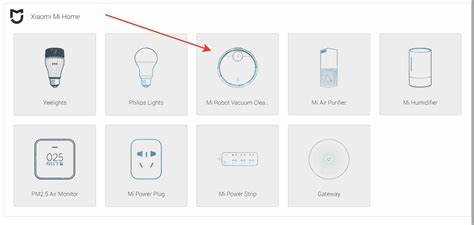
Подключение конвектора Xiaomi к системе умного дома Mi Home позволяет интегрировать устройство в единую сеть с другими гаджетами Xiaomi, управлять температурой в помещении удаленно и автоматизировать процессы отопления. Этот процесс требует внимания к нескольким ключевым аспектам, чтобы избежать ошибок и настроить устройство с максимальной эффективностью.
Первым шагом для подключения конвектора является скачивание и установка приложения Mi Home на вашем смартфоне. Важно удостовериться, что версия приложения актуальна, так как обновления могут влиять на совместимость с устройствами. Также потребуется создать или войти в существующую учетную запись Xiaomi.
После этого необходимо включить конвектор и перевести его в режим сопряжения. Для этого на устройстве обычно есть специальная кнопка или сочетание кнопок, которое активирует режим подключения к Wi-Fi. Важно, чтобы ваше устройство находилось в пределах досягаемости сети и поддерживало стандарт 2.4 GHz, так как Xiaomi не поддерживает подключение к сетям 5 GHz.
Когда конвектор в режиме сопряжения, откройте приложение Mi Home и нажмите на кнопку добавления нового устройства. Приложение автоматически найдет ваше устройство, если оно в сети. После этого выберите свою сеть Wi-Fi, введите пароль и дождитесь завершения процесса настройки. После успешного подключения конвектор будет отображаться в списке доступных устройств, и вы сможете управлять его функциями через приложение.
Важно: убедитесь, что ваш конвектор и смартфон находятся в одной сети Wi-Fi. Если возникают проблемы с подключением, проверьте настройки маршрутизатора, а также перезагрузите устройство и приложение.
Подготовка конвектора Xiaomi к подключению

Перед подключением конвектора Xiaomi к приложению Mi Home, важно убедиться, что устройство готово к синхронизации. Для этого следуйте нескольким простым шагам:
1. Убедитесь, что конвектор подключен к электросети и включен. Для этого поверните регулятор мощности в положение включения. На дисплее устройства должно загореться соответствующее уведомление.
2. Проверьте, что ваш смартфон подключен к сети Wi-Fi с частотой 2.4 ГГц, так как конвектор Xiaomi не поддерживает подключение к сетям 5 ГГц.
3. Подготовьте устройство для процесса синхронизации. Для этого нажмите и удерживайте кнопку на корпусе конвектора (обычно это кнопка с иконкой Wi-Fi) в течение 5-7 секунд. После этого конвектор начнёт мигать индикатором, что означает готовность к подключению.
4. Проверьте версию прошивки конвектора. Если на дисплее устройства отображаются ошибки или странные символы, возможно, потребуется обновление прошивки. Обновление можно выполнить через приложение Mi Home.
5. Убедитесь, что ваше мобильное устройство и конвектор находятся в пределах действия сети Wi-Fi и не испытывают проблем с соединением.
После выполнения этих шагов, можно приступать к подключению конвектора Xiaomi к Mi Home через приложение.
Настройка приложения Mi Home на смартфоне

При первом запуске вам будет предложено войти в учетную запись Xiaomi. Если у вас еще нет аккаунта, создайте новый, следуя инструкции на экране. Вход в систему позволит синхронизировать ваши устройства и управлять ими через одно приложение. После входа в учетную запись, приложение запросит доступ к необходимым функциям смартфона, таким как геолокация и уведомления. Разрешите эти настройки для корректной работы приложения.
Далее вам будет предложено выбрать язык интерфейса. Выберите предпочтительный язык, чтобы дальнейшая настройка и управление устройствами было удобным.
После того как Mi Home настроено, необходимо добавить новое устройство. Для этого нажмите на кнопку «+» в верхней части экрана и выберите тип устройства, который хотите подключить. В случае с конвектором Xiaomi выберите категорию «Отопление» или найдите его модель вручную через поиск.
Приложение предложит подключить конвектор по Wi-Fi. Убедитесь, что ваш конвектор находится в режиме сопряжения (обычно это индицируется мигающим индикатором на устройстве). На смартфоне выберите сеть Wi-Fi устройства, затем вернитесь в приложение и подтвердите соединение. Следуйте указаниям на экране для завершения подключения.
После успешного подключения, устройство появится в списке ваших устройств в Mi Home, и вы сможете сразу начать управлять конвектором через приложение.
Подключение устройства к сети Wi-Fi
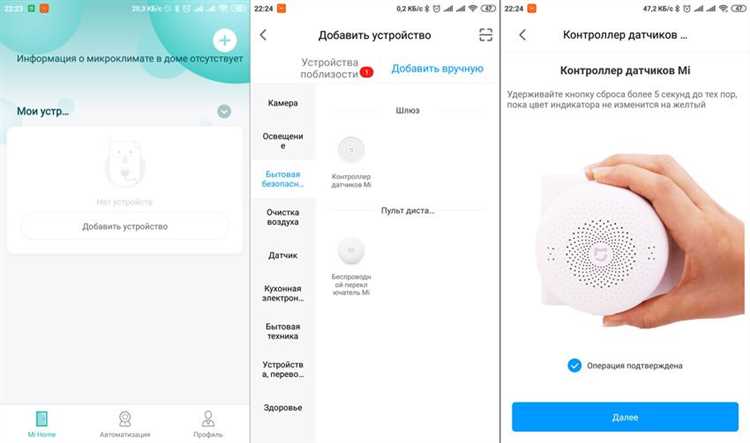
Для подключения конвектора Xiaomi к сети Wi-Fi, убедитесь, что ваш смартфон подключен к стабильной сети 2.4 GHz. Устройство не поддерживает работу с сетями 5 GHz, поэтому для успешной настройки выберите подходящую частоту.
1. Включите конвектор и убедитесь, что индикатор на устройстве мигает, что означает готовность к подключению. Если индикатор не мигает, выполните сброс настроек устройства, удерживая кнопку на корпусе конвектора до появления мигающего света.
2. Откройте приложение Mi Home и выберите опцию добавления нового устройства. В списке доступных устройств выберите модель вашего конвектора.
3. На экране будет предложено подключить конвектор к вашей Wi-Fi сети. Введите имя вашей сети и пароль. Убедитесь, что пароль введен правильно, так как ошибка в пароле может привести к невозможности подключения.
4. После успешной настройки приложение начнет искать устройство и автоматически подключит его к выбранной сети Wi-Fi. Если подключение не удалось, проверьте сигнал и попробуйте снова.
5. Когда конвектор подключится, на экране появится уведомление, подтверждающее успешное завершение настройки.
Важно! Во время настройки убедитесь, что ваше мобильное устройство подключено к той же сети Wi-Fi, к которой вы хотите подключить конвектор. Это необходимо для успешного завершения процесса.
Добавление конвектора в Mi Home
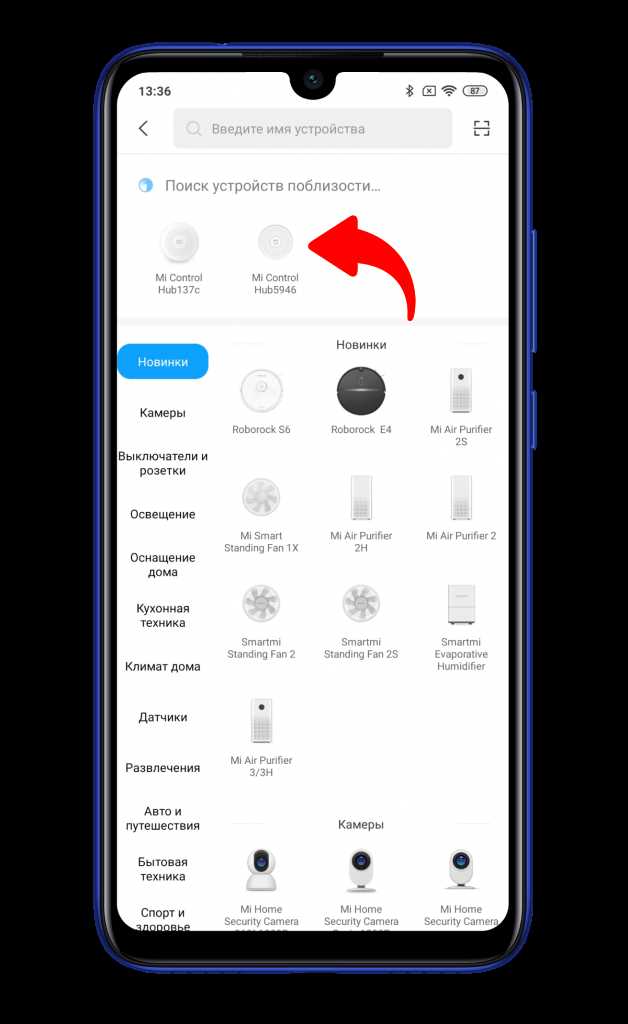
Для добавления конвектора Xiaomi в приложение Mi Home выполните несколько простых шагов. Перед началом убедитесь, что ваше устройство подключено к стабильной сети Wi-Fi, а также что на вашем смартфоне установлена последняя версия приложения Mi Home.
1. Откройте приложение Mi Home и убедитесь, что ваш смартфон подключен к сети Wi-Fi, поддерживающей частоту 2.4 ГГц. Конвекторы Xiaomi не поддерживают работу с сетями 5 ГГц.
2. В главном экране приложения нажмите на иконку «+» в правом верхнем углу для добавления нового устройства.
3. Из списка доступных устройств выберите «Конвектор» или «Xiaomi Heater». Если конвектор не отображается в списке, воспользуйтесь поиском по названию модели.
4. Убедитесь, что конвектор находится в режиме сопряжения. Для этого удерживайте кнопку на устройстве до тех пор, пока индикатор не начнёт мигать. Это означает, что конвектор готов к подключению.
5. В приложении Mi Home следуйте указаниям на экране, выберите вашу сеть Wi-Fi и введите пароль для подключения. Приложение начнёт процесс синхронизации устройства с вашим смартфоном.
6. После успешного подключения устройство появится в списке ваших гаджетов. Вы сможете управлять им прямо из приложения Mi Home, включая регулировку температуры и режимов работы.
7. Чтобы настроить дополнительные параметры, такие как расписание или управление через голосовых помощников, перейдите в настройки устройства внутри приложения.
После завершения настройки конвектор готов к использованию, и вы можете контролировать его работу удалённо, через приложение Mi Home или голосовые команды.
Конфигурация параметров работы конвектора через Mi Home
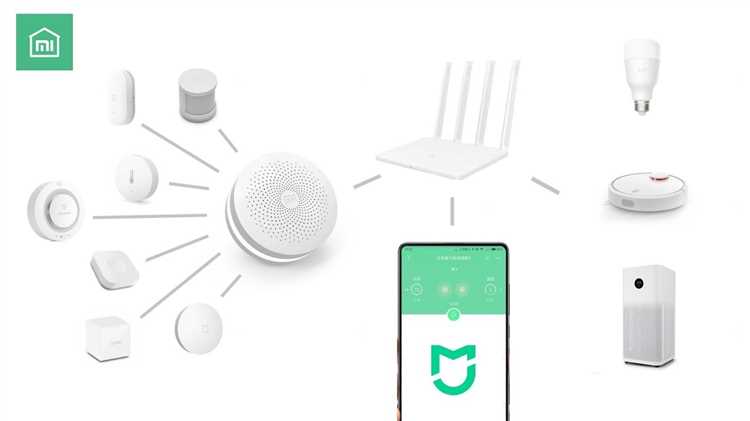
Для настройки работы конвектора Xiaomi через Mi Home необходимо выполнить несколько шагов, которые позволяют оптимизировать его использование в зависимости от ваших потребностей. Сразу после подключения устройства к приложению, можно настроить основные параметры, такие как температура, режим работы и таймер.
В разделе управления конвектором в Mi Home доступны следующие настройки:
Температура – установите желаемую температуру с точностью до 1 градуса. Конвектор будет поддерживать заданную температуру в комнате, включая или отключая обогрев в зависимости от показаний встроенного термометра.
Режим работы – в Mi Home можно выбрать один из нескольких режимов работы конвектора. Это может быть автоматический режим, при котором устройство самостоятельно регулирует температуру, или вручную заданный режим, где вы контролируете включение и выключение обогрева в зависимости от времени суток.
Таймер – настройка таймера позволяет автоматически включать или выключать устройство через заданное время. Это удобно для того, чтобы конвектор работал только в нужный момент, экономя энергию.
Сценарии автоматизации – в Mi Home можно создать сценарии для автоматизации работы устройства. Например, конвектор может включаться по определенному времени или при достижении определенной температуры в помещении. Для этого используйте функцию «Автоматизация» в приложении и задайте параметры активации и деактивации устройства.
Мониторинг энергопотребления – приложение Mi Home позволяет отслеживать потребление энергии вашим конвектором, что помогает оптимизировать расходы и улучшить эффективность использования устройства.
Настройка и управление через Mi Home дают возможность точно настроить работу конвектора, минимизируя затраты энергии и создавая комфортные условия в доме.
Решение возможных проблем при подключении
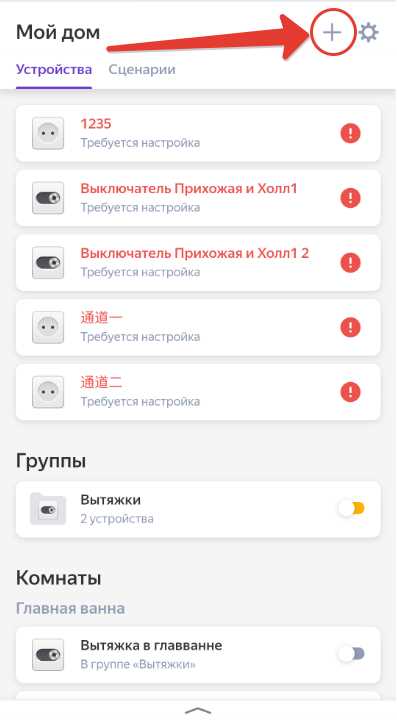
При подключении конвектора Xiaomi к Mi Home могут возникнуть несколько проблем, которые можно решить с помощью простых шагов. Вот самые распространенные из них:
- Проблемы с Wi-Fi соединением: Если конвектор не подключается к Wi-Fi, убедитесь, что ваш роутер поддерживает частоты 2.4 GHz, так как Xiaomi устройства не работают с 5 GHz.
- Не удается найти устройство в приложении: Проверьте, включен ли Bluetooth на вашем смартфоне, и убедитесь, что конвектор находится в режиме сопряжения. Если устройство не отображается, попробуйте перезагрузить приложение Mi Home или перезагрузить сам конвектор.
- Ошибка синхронизации: Если конвектор не синхронизируется с Mi Home, попробуйте сбросить настройки устройства. Для этого удерживайте кнопку включения на конвекторе около 5 секунд до мигания индикатора, затем повторно попытайтесь добавить его в приложение.
- Отсутствие обновлений: Если конвектор работает, но не обновляется через приложение, убедитесь, что у вас установлена последняя версия Mi Home. Иногда обновления могут быть доступны только для определенной модели устройства.
- Проблемы с авторизацией в Mi Home: Проверьте, правильно ли введены данные для входа в Mi Home. Если проблемы сохраняются, попробуйте выйти из приложения и войти снова. В случае дальнейших проблем, можно сбросить настройки аккаунта через сайт Xiaomi и повторно авторизоваться.
Если ни одно из решений не помогает, рекомендуется обратиться в техническую поддержку Xiaomi или обратиться к документации устройства для получения более точных указаний по устранению неисправностей.
Вопрос-ответ:
Как подключить конвектор Xiaomi к приложению Mi Home?
Чтобы подключить конвектор Xiaomi к приложению Mi Home, выполните следующие шаги. Сначала убедитесь, что у вас установлено приложение Mi Home на смартфоне. Откройте приложение и нажмите на значок добавления устройства (плюс в правом верхнем углу). В списке устройств выберите «Конвектор» и следуйте инструкциям на экране. Убедитесь, что ваш конвектор подключен к сети Wi-Fi, и на экране появится запрос на подтверждение подключения. После этого вы сможете управлять устройством через приложение.
Что делать, если конвектор Xiaomi не подключается к Mi Home?
Если конвектор не подключается, проверьте несколько вещей. Во-первых, убедитесь, что ваш смартфон подключен к сети Wi-Fi, а сам конвектор тоже поддерживает правильный диапазон частоты Wi-Fi (например, 2,4 ГГц). Также перезапустите как конвектор, так и роутер. Если устройство по-прежнему не подключается, попробуйте сбросить настройки конвектора до заводских и повторно начать подключение через Mi Home. Если проблема не решена, обратитесь в службу поддержки Xiaomi для дальнейшей помощи.
Можно ли управлять конвектором Xiaomi без интернета через Mi Home?
Нет, для управления конвектором Xiaomi через приложение Mi Home необходимо подключение к интернету. Приложение требует постоянной связи с облачными серверами для синхронизации и передачи команд. Однако, если вы хотите управлять устройством без интернета, придется использовать физические кнопки или настройки, доступные на самом конвекторе.
Как настроить расписание работы конвектора Xiaomi через Mi Home?
Для настройки расписания работы конвектора Xiaomi через Mi Home откройте приложение, выберите подключенное устройство и перейдите в раздел «Расписание». Здесь можно задать время включения и выключения устройства в определенные дни недели. Выберите нужное время и сохраните настройки. Это позволит вам автоматизировать работу конвектора, например, включать его утром и выключать вечером.